In het digitale tijdperk van vandaag is het cruciaal om de veiligheid van uw iPhone te garanderen. Hoewel het gebruik van Face ID snel, veilig en handig is, is het niet genoeg. U moet dus een goed alfanumeriek wachtwoord instellen in plaats van een traditionele 4-cijferige toegangscode, zodat hackers het niet gemakkelijk kunnen kraken. Daarom geef ik je in dit artikel een stapsgewijze handleiding voor het instellen van een alfanumerieke toegangscode op je iPhone of iPad.
Waarom zou je strong> een alfanumerieke iPhone-toegangscode gebruiken?
Een alfanumerieke toegangscode combineert letters, cijfers en symbolen, waardoor raden veel moeilijker wordt. Met de opkomst van geavanceerde hacktechnieken is het essentieel om een sterkere en complexere toegangscode te hebben voor een extra beveiligingslaag.
Iedereen die uw toegangscode kent, kan uw iPhone ontgrendelen na het opnieuw opstarten, heeft toegang tot uw wachtwoorden via iCloud-sleutelhangers , keur Apple Pay-transacties goed, enz. Een alfanumerieke toegangscode voorkomt dus dat ongeautoriseerde gebruikers inbreken op uw iPhone en beschermt uw iPhone-gegevens.
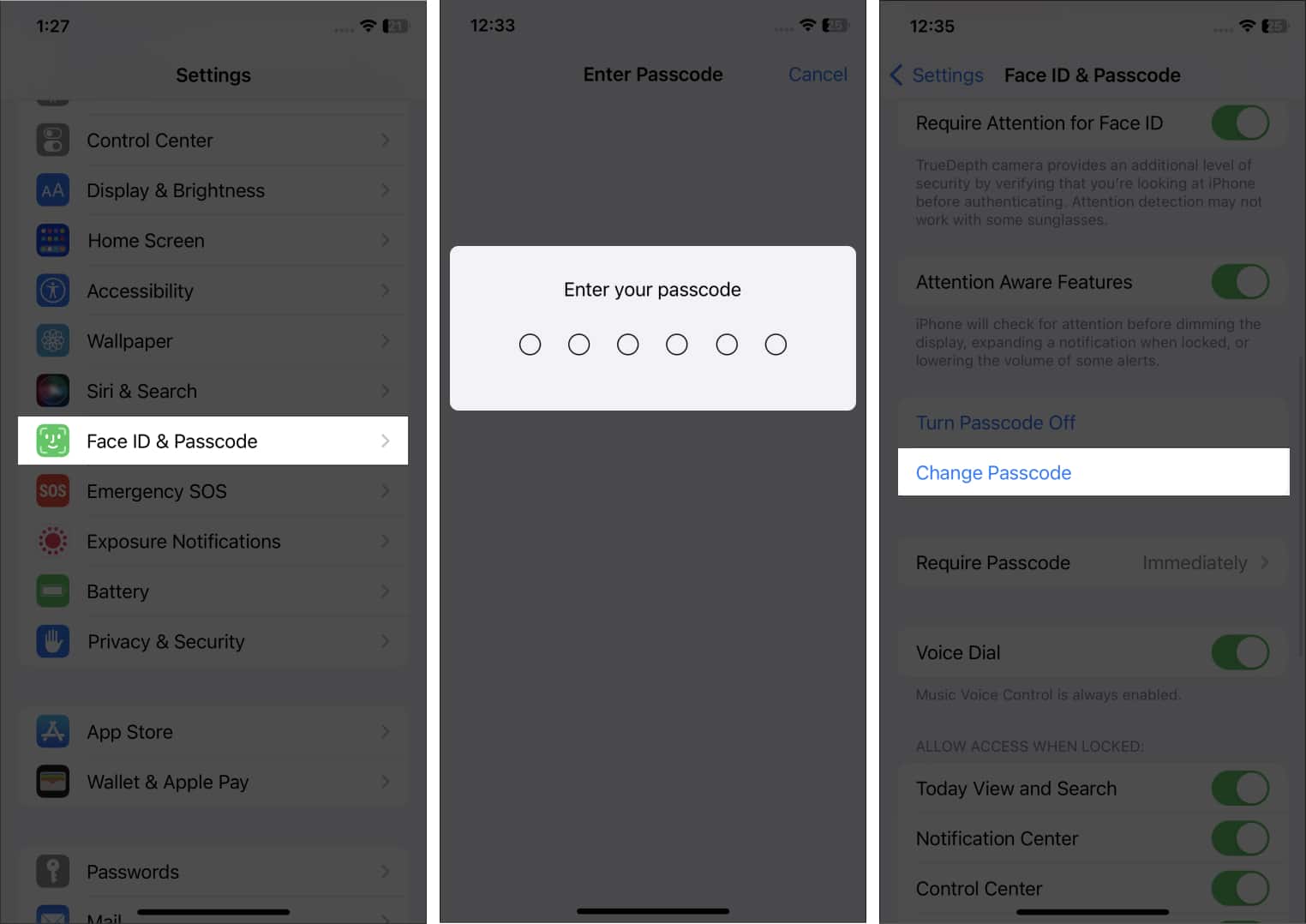
Nu je weet wat een alfanumeriek wachtwoord op iPhone is, laten we leren hoe om de toegangscode van de iPhone te wijzigen in een alfanumerieke toegangscode.
Een aangepaste alfanumerieke toegangscode instellen op de iPhone of Pad
Open de App Instellingen → Tik op Face ID en toegangscode. Voer uw bestaande toegangscode in. Scroll naar beneden en selecteer Toegangscode wijzigen.
Als je geen toegangscode hebt, tik je op Toegangscode inschakelen.
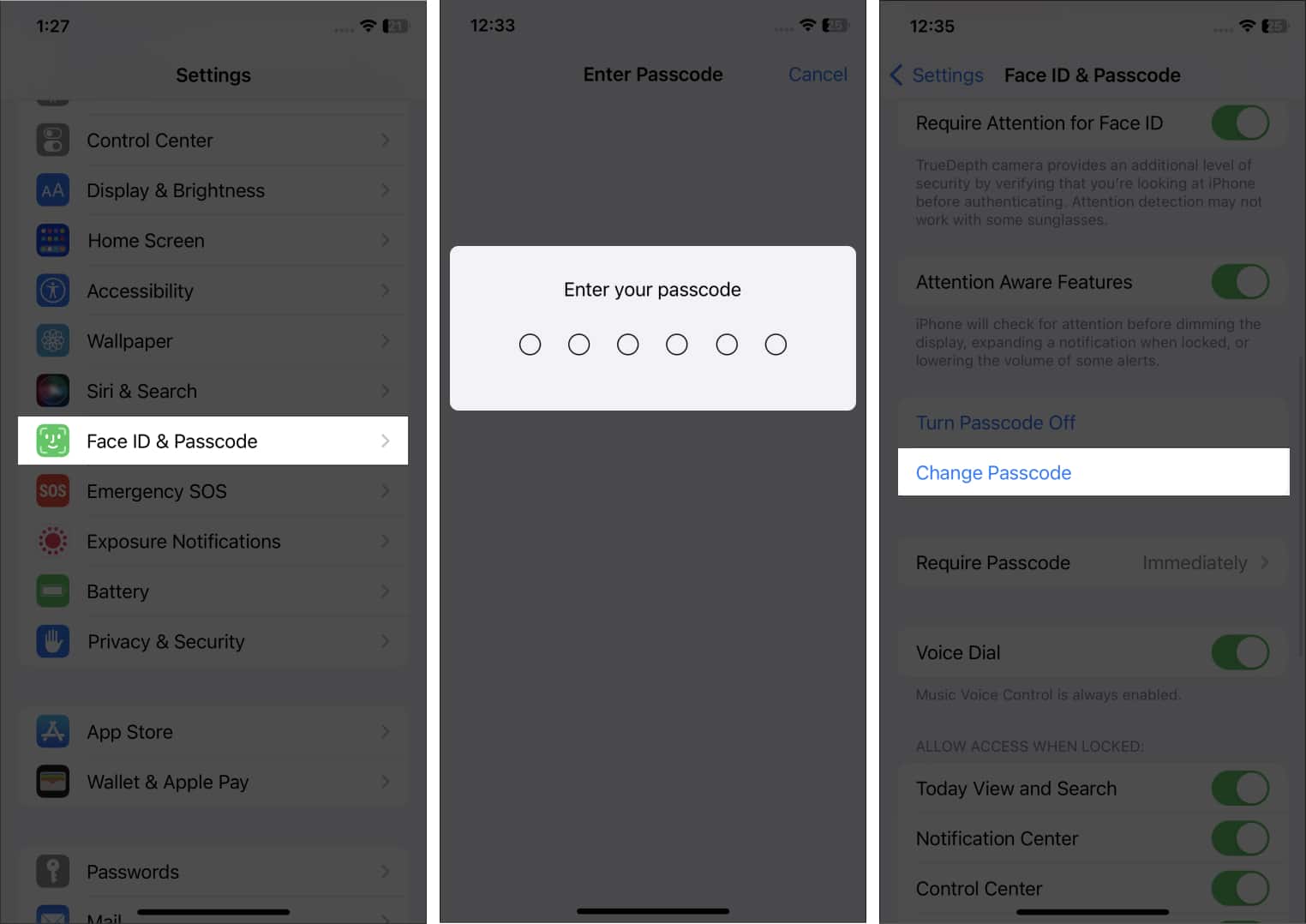 Voer nogmaals in uw bestaande toegangscode.
Voer nogmaals in uw bestaande toegangscode.
Voer vervolgens op het volgende scherm uw nieuwe toegangscode niet in in. Tik boven het toetsenbord op Toegangscode-opties. Selecteer Aangepaste alfanumerieke code.
Als u een getal van zes of meer cijfers wilt instellen als toegangscode, tikt u op Aangepaste numerieke code.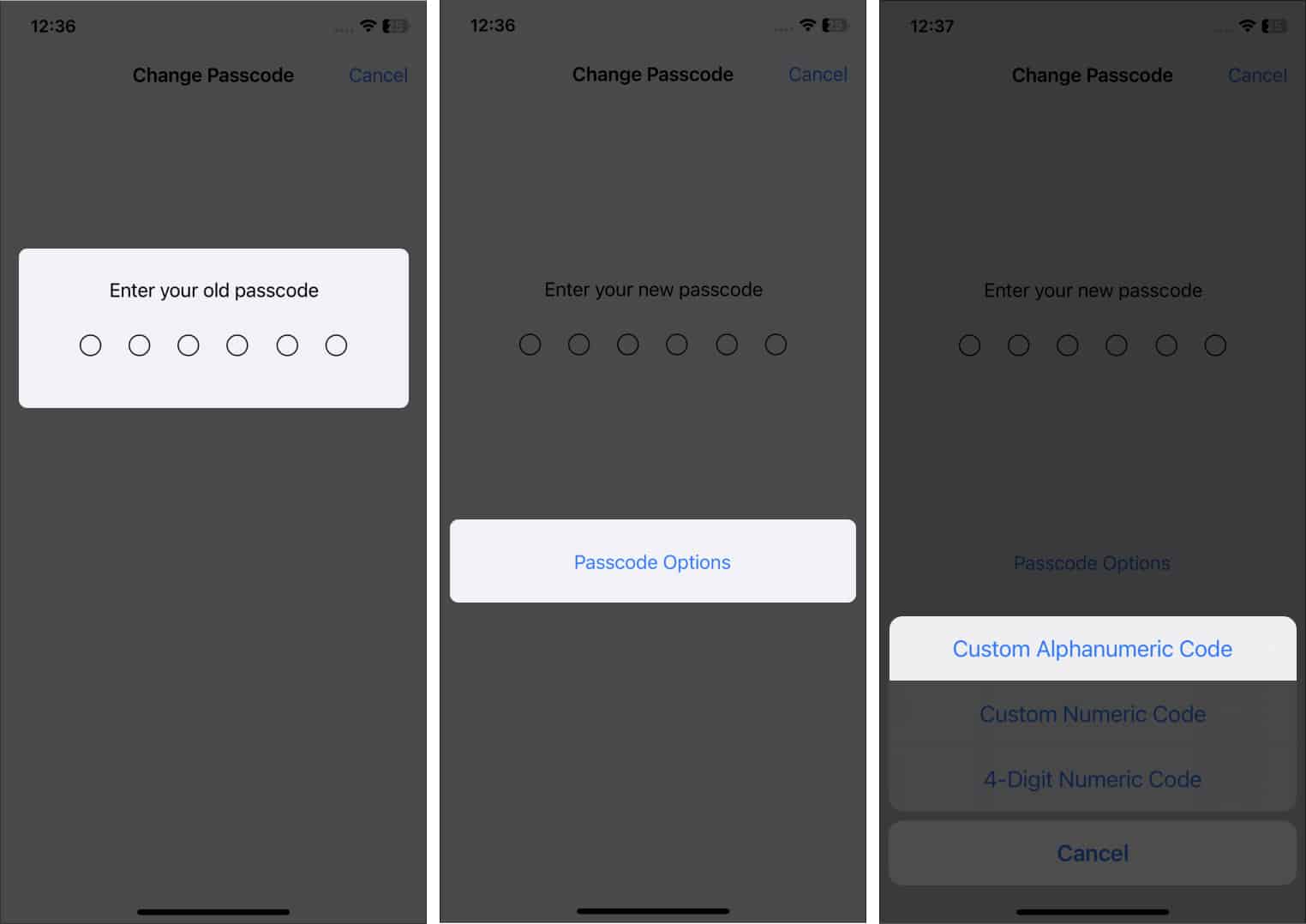 Stel een supersterke alfanumerieke toegangscode in die letters, cijfers en symbolen bevat. Tik op Volgende. Voer uw nieuwe alfanumerieke toegangscode in om te bevestigen → Tik op Gereed.
Stel een supersterke alfanumerieke toegangscode in die letters, cijfers en symbolen bevat. Tik op Volgende. Voer uw nieuwe alfanumerieke toegangscode in om te bevestigen → Tik op Gereed.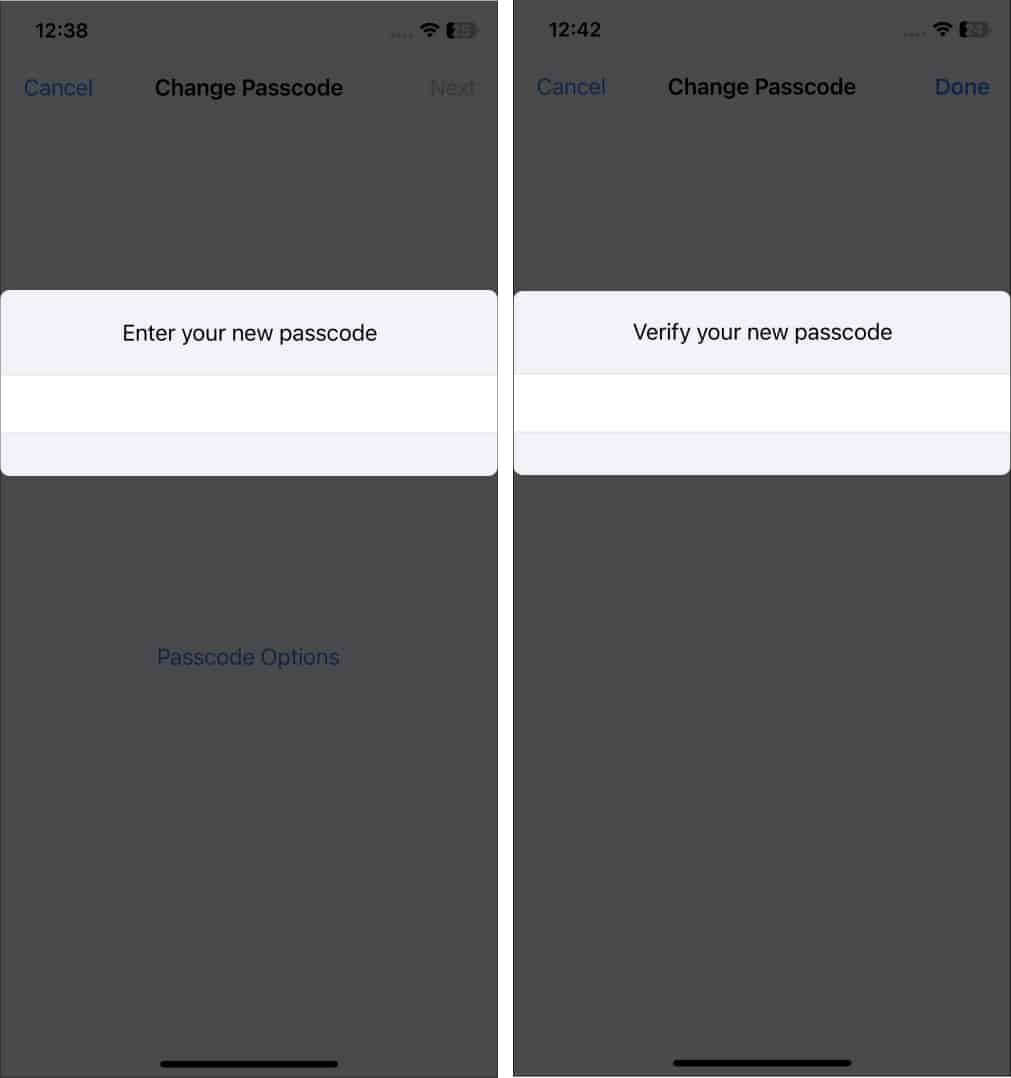
Dat is alles! Het duurt een paar seconden voordat uw iPhone uw nieuwe toegangscode heeft opgeslagen en geactiveerd. Het lijkt misschien gedurende die korte tijd niet te reageren, maar dat is het niet. Wacht even en alles wordt weer normaal.
Breng uw veiligheid niet in gevaar!
Het instellen van een aangepaste alfanumerieke toegangscode is de beste en meest effectieve manier om uw iPhone te beveiligen. Kies een unieke en gedenkwaardige combinatie van letters, cijfers en symbolen en vermijd het gebruik van algemene of gemakkelijk te raden toegangscodes. Als u het op een gegeven moment vergeet, kunt u onze gids raadplegen over het resetten van de iPhone-toegangscode.
Met welke toegangscode vergrendelt u uw iPhone het liefst? Laat het me weten in de reacties hieronder.
Krijg meer iPhone-beveiligingstips…
